1、在PPT中怎么设置进入动画效果为随机线条?第一步,双击PPT文件,打开进入PPT文件,如下图所示。

2、第二步,我们选择区域,如下图所示,我们选择整个图片,意味着为整个图片设置动画效果。
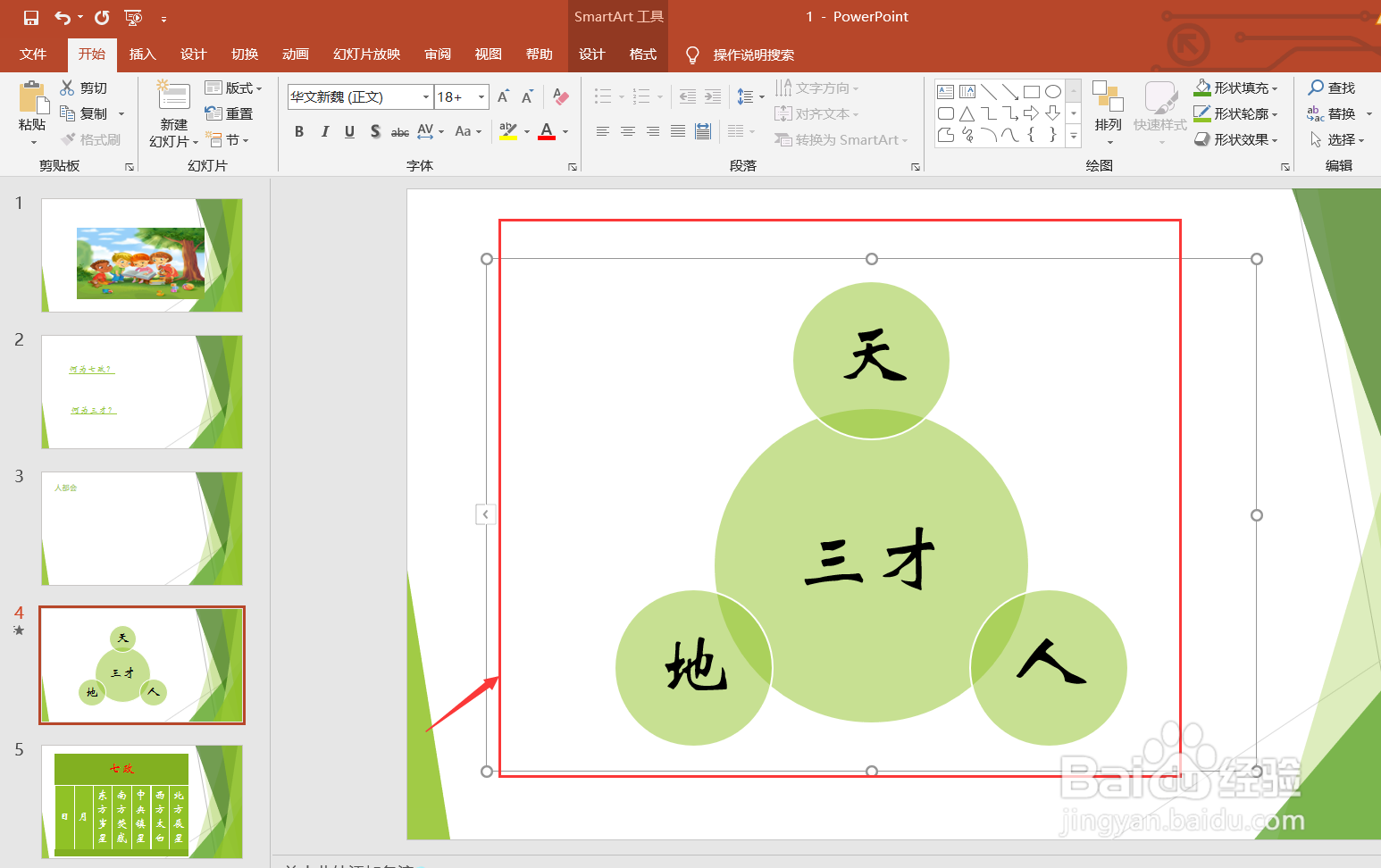
3、第三步,找到动画按钮,如下图所示的区域,点击动画按钮。
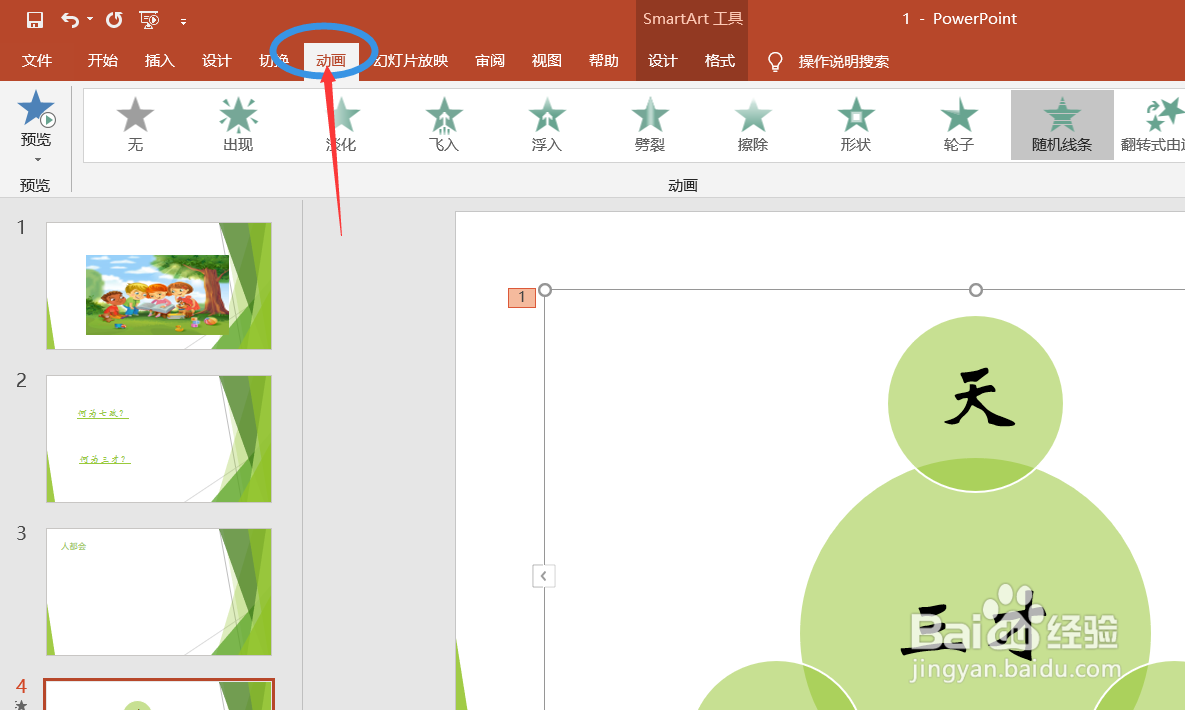
4、第四步,在动画菜单栏里面,我们可以找到随机线条菜单,直接点击这个菜单,设置动画效果基本完成。

5、第五步,我们点击播放幻灯片按钮,预览一下效果,看一下动画效果设置是否成功。

6、最后,我们点击保存按钮,直接保存设置好的PPT文件即可。

时间:2024-10-14 05:20:46
1、在PPT中怎么设置进入动画效果为随机线条?第一步,双击PPT文件,打开进入PPT文件,如下图所示。

2、第二步,我们选择区域,如下图所示,我们选择整个图片,意味着为整个图片设置动画效果。
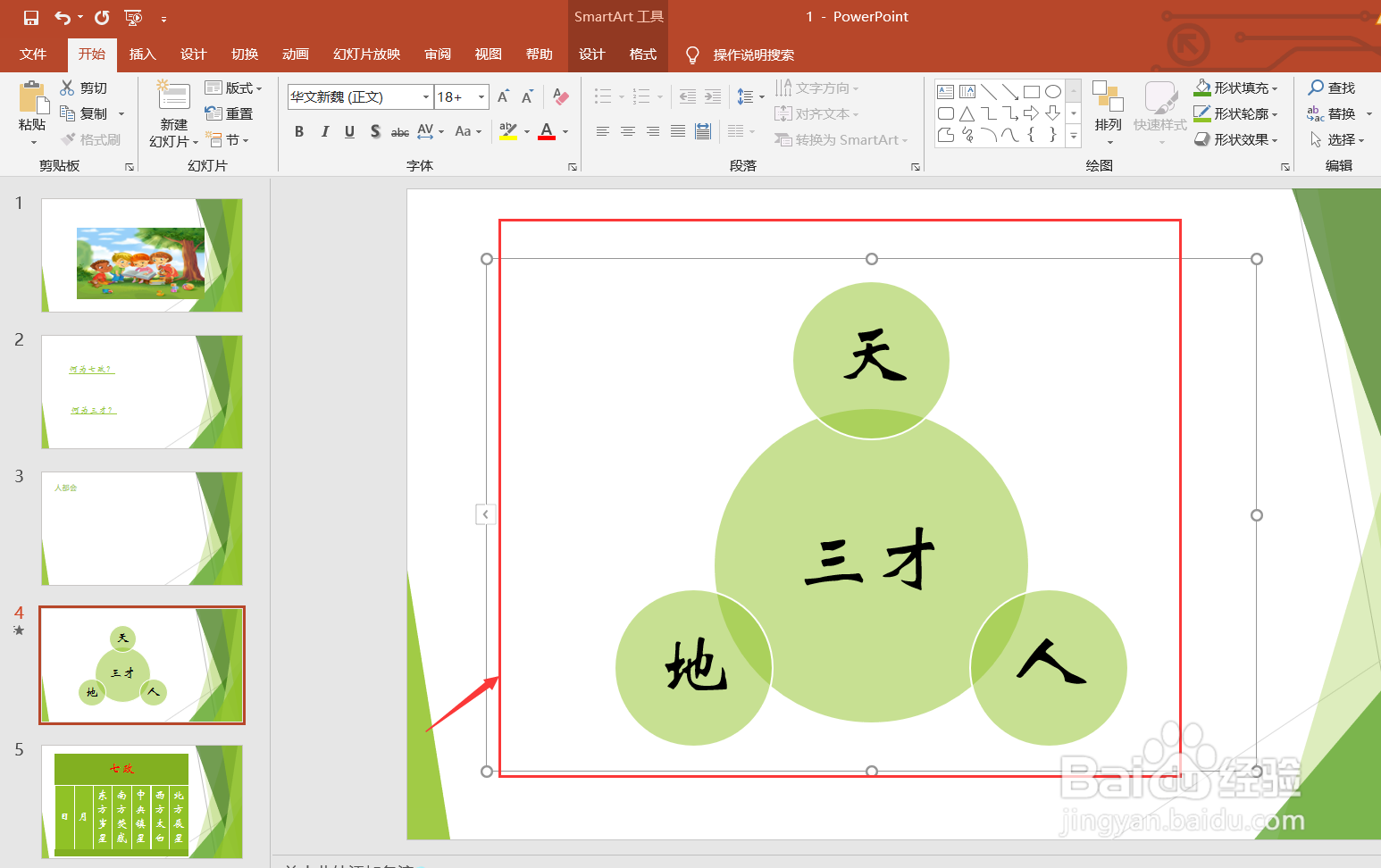
3、第三步,找到动画按钮,如下图所示的区域,点击动画按钮。
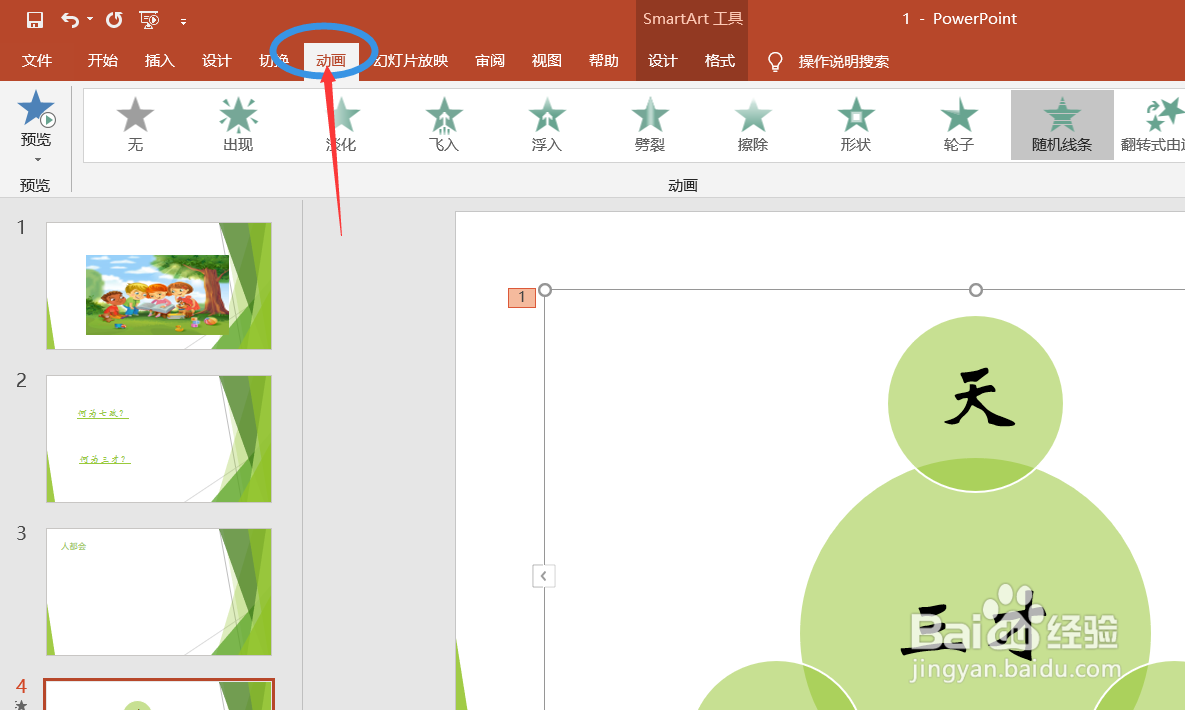
4、第四步,在动画菜单栏里面,我们可以找到随机线条菜单,直接点击这个菜单,设置动画效果基本完成。

5、第五步,我们点击播放幻灯片按钮,预览一下效果,看一下动画效果设置是否成功。

6、最后,我们点击保存按钮,直接保存设置好的PPT文件即可。

